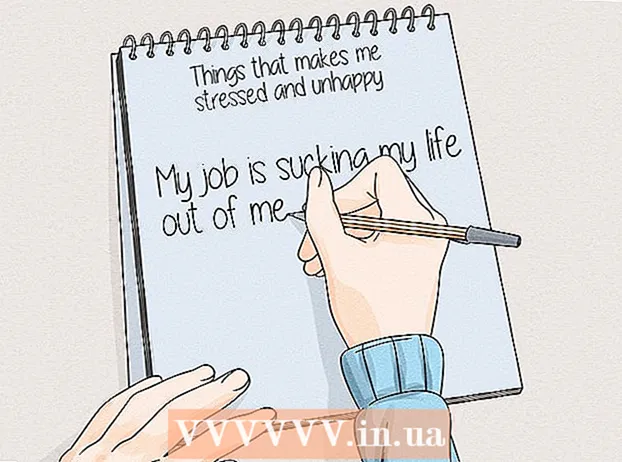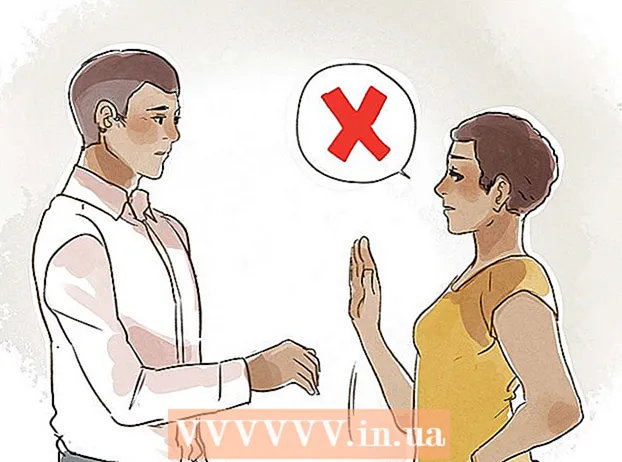Autorius:
Janice Evans
Kūrybos Data:
25 Liepos Mėn 2021
Atnaujinimo Data:
1 Liepos Mėn 2024

Turinys
Šis straipsnis parodys, kaip bet kuriame darbalaukyje esančiame „Google Chrome“ tinklalapyje peržiūrėti vaizdinės medžiagos HTML šaltinį.
Žingsniai
 1 Kompiuteryje paleiskite „Google Chrome“ naršyklę. Spustelėkite įvairiaspalvę apvalią piktogramą su mėlynu centru. Jis yra programų aplanke („Mac“) arba meniu Pradėti („Windows“).
1 Kompiuteryje paleiskite „Google Chrome“ naršyklę. Spustelėkite įvairiaspalvę apvalią piktogramą su mėlynu centru. Jis yra programų aplanke („Mac“) arba meniu Pradėti („Windows“).  2 Spustelėkite trijų vertikalių taškų piktogramą. Jį rasite šalia adreso juostos viršutiniame dešiniajame naršyklės lango kampe. Bus atidarytas meniu.
2 Spustelėkite trijų vertikalių taškų piktogramą. Jį rasite šalia adreso juostos viršutiniame dešiniajame naršyklės lango kampe. Bus atidarytas meniu.  3 Prašome pasirinkti Papildomos priemonės meniu. Bus atidarytas submeniu.
3 Prašome pasirinkti Papildomos priemonės meniu. Bus atidarytas submeniu.  4 Spustelėkite Kurejo irankiai submeniu. Kūrėjo skydelis atsidarys dešinėje naršyklės lango pusėje.
4 Spustelėkite Kurejo irankiai submeniu. Kūrėjo skydelis atsidarys dešinėje naršyklės lango pusėje. - Šį skydelį taip pat galite atidaryti spustelėdami ⌥ Pasirinkimas+⌘ Cmd+Aš („Mac“) arba Ctrl+Alt+Aš („Windows“).
 5 Užveskite pelės žymeklį ant kūrėjo juostos elemento. Šis elementas bus paryškintas tinklalapyje.
5 Užveskite pelės žymeklį ant kūrėjo juostos elemento. Šis elementas bus paryškintas tinklalapyje.  6 Dešiniuoju pelės mygtuku spustelėkite elementą tinklalapyje, kurio kodą norite peržiūrėti. Bus atidarytas meniu.
6 Dešiniuoju pelės mygtuku spustelėkite elementą tinklalapyje, kurio kodą norite peržiūrėti. Bus atidarytas meniu.  7 Prašome pasirinkti Peržiūrėti kodą meniu. Kūrėjų skydelio turinys automatiškai slinks iki pasirinkto elemento ir jo kodas bus paryškintas.
7 Prašome pasirinkti Peržiūrėti kodą meniu. Kūrėjų skydelio turinys automatiškai slinks iki pasirinkto elemento ir jo kodas bus paryškintas. - Tam nereikia rankiniu būdu atidaryti kūrėjo skydelio. Spustelėjus Rodyti kodą, kūrėjo skydelis atsidarys automatiškai.